Herramientas para evaluar el rendimiento de los formularios
Temas relacionados
Las herramientas siguientes pueden ayudarle a establecer una referencia de rendimiento para una solución de su entorno:
- Solución de Composer en blanco
- Utilidad Ping
- Herramientas para desarrolladores de exploradores
- Blackbird
Solución de Composer en blanco
Independientemente de que disponga del hardware mínimo especificado en la sección anterior, necesita una referencia para el rendimiento de su entorno.
Empiece creando una nueva solución de Composer que no tenga reglas, conexiones de datos ni scripts de Transaction/Query. Puede que no sea una solución realista, pero puede usarla para obtener una métrica de referencia. También le ayudará a identificar las posibles características de rendimiento de su solución.
Las dos métricas de rendimiento clave que se deben obtener de esta prueba son:
- Tiempo de apertura del formulario: tiempo necesario para abrir el formulario.
- Tiempo de envío del formulario: tiempo necesario para enviar el formulario y volver a la página de inicio.
Cada una de estas métricas revela la mejor situación de rendimiento para el entorno actual según la configuración de red y de hardware. También puede experimentar con diferentes configuraciones y medir los efectos en el rendimiento. Por ejemplo, podría añadir RAM o CPU a cada rol de servidor (en concreto, a los servidores de base de datos y de WFE de SharePoint) y, a continuación, controlar una o ambas de las métricas de rendimiento indicadas anteriormente.
Una vez que tenga las métricas de rendimiento básicas, puede añadir un componente de solución cada vez (conexiones de datos, scripts de Transaction/Query, reglas, etc.), medir el impacto en el rendimiento y determinar qué decisiones de diseño o funcionalidades deseadas pueden suponer una mejora o un deterioro del rendimiento en relación con el tiempo de apertura y el tiempo de envío del formulario.
Utilidad Ping
Para usar la herramienta Ping debe haber iniciado sesión en sus servidores de control de calidad/desarrollo o de producción. En algunas organizaciones no se permite hacerlo a los usuarios o desarrolladores de la empresa. (En estos casos, pida a sus administradores de servidores o de red que realicen esta prueba).
- Pulse la tecla Windows+X.
- Haga clic en Símbolo del sistema (administrador).
- Escriba el comando siguiente: ping [nombre de servidor o dirección IP] /t.
Este comando seguirá comprobando la disponibilidad del servidor hasta que pulse CTRL+C.
Una vez que se detenga esta comprobación, verá sus estadísticas.
Lo ideal sería ver tiempos de comprobación de 1 ms o menos de cada servidor del que realice la comprobación con ping en su entorno de Winshuttle. Los tiempos de comprobación superiores a 1 ms pueden indicar problemas que deben solucionarse y áreas en las que el rendimiento puede mejorarse.
Herramientas para desarrolladores de exploradores (Internet Explorer/Chrome)
Las herramientas para desarrolladores de IE y Chrome permiten identificar los problemas de su formulario de Winshuttle que pueden provocar problemas de rendimiento. Las herramientas para desarrolladores de exploradores también pueden ayudar a saber qué sucede cuando se carga y se envía un formulario.
Al usar estas herramientas, es recomendable que el formulario se encuentre en el estado adecuado en el punto en el que desee ejecutar la prueba y, a continuación, detener rápidamente los informes después de que la acción deseada se haya marcado como finalizada.
Por ejemplo, si intenta determinar qué está pasando al abrir un formulario, vaya a la ubicación donde se va a iniciar el formulario y comience el registro antes de abrir el formulario. A continuación, detenga el registro cuando se haya cargado el formulario. De este modo, podrá eliminar el ruido innecesario de los resultados.
Ejemplos habituales de qué buscar al usar las herramientas para desarrolladores de exploradores:
- ¿Cuánto se tarda en recibir una respuesta del servidor tras enviar una solicitud?
- Una vez que se haya recibido la respuesta del servidor, ¿cuánto se tarda en procesarla?
- ¿Cuánto se tarda y cuántas veces se crea un bucle de formulario mediante las funciones de JavaScript? Si tiene JavaScript personalizado en su solución y observa que se ha llamado muchas veces a esta función, tal vez se ha quedado bloqueado en un bucle o las condiciones al realizar la llamada no son lo suficientemente específicas como para reducir el número de ejecuciones.
Blackbird
La utilidad Blackbird de Winshuttle Composer es una potente herramienta que puede ayudarle a encontrar problemas de rendimiento en la aplicación de Winshuttle, así como errores en su formulario.
Para abrir Blackbird: Abra cualquier formulario de Winshuttle Composer en un explorador y pulse CTRL+F12.
En las versiones de Composer 11.0.2 y anteriores, Blackbird no muestra marcas de tiempo de forma predeterminada, pero puede añadirlas con el procedimiento siguiente.
Añadir marcas de tiempo de Blackbird en versiones de Composer v11.0.2 y anteriores:
- Actualice los archivos blackbird.js de los directorios siguientes:
- <Directorio de instalación de Composer>\ js \ rt
- Subárbol 15 de SharePoint:
- C:\Program Files\Common Files\microsoft shared\Web Server Extensions\15\TEMPLATE\LAYOUTS\js\rt
- En cada archivo hay una función llamada «addMessage». Añada una nueva línea debajo de la primera (content = ...) y colóquela como una nueva línea en esa función:
content = new Date().toISOString() + ": " + content; - Guarde el archivo y ciérrelo.
- Tras actualizar todos los archivos, realice una actualización completa en el explorador y abra la ventana de Blackbird. Ahora las marcas de tiempo deben estar disponibles.
Resumen de la ventana de Blackbird
Ventana de la herramienta para desarrolladores Blackbird
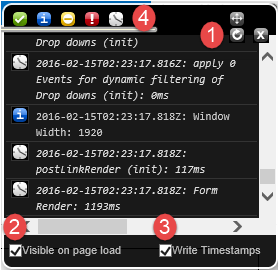
- El botón Actualizar (flecha circular) borra los mensajes existentes de la ventana.
- Visible al cargar la página: Si marca esta casilla, aparecerá la ventana de Blackbird al cargar la página.
- Escribir marcas de tiempo: Si marca esta casilla, se añaden marcas de tiempo al inicio de cada fila (si está disponible, en función de la versión de Composer).
- Iconos de filtro: Haga clic en un icono de esta fila para filtrar mensajes según el tipo (información, advertencia, etc.).
Prácticas recomendadas de depuración de Blackbird
Al usar Blackbird para depurar problemas de carga de formularios, lo más recomendable es realizar las acciones siguientes:
- Cargue el formulario que se va a probar..
- Pulse CTRL+F12 para abrir la ventana de Blackbird.
- Borre todos los mensajes.
- Marque Escribir marcas de tiempo y Visible al cargar la página.
Cuando haya finalizado, el formulario se puede volver a cargar o actualizar con los iconos adecuados del navegador o los accesos directos del teclado.
Estos pasos garantizan que los mensajes de la ventana solo sean relevantes para la carga del formulario y no se incluyan mensajes de acciones anteriores. Puede consultar los mensajes en la ventana de Blackbird para determinar los problemas.
Sugerencia: Si copia este mensaje fuera de la ventana y lo pega en un editor de documentos, como NotePad++, suele ser más fácil la revisión de los mensajes para encontrar los problemas que pueda haber.
Qué buscar
- Buscar listas desplegables que tarden mucho tiempo en cargar formularios en comparación con otros.
- Analizar las marcas de tiempo para comprobar si hay grandes diferencias entre las marcas de tiempo.
- Contar el número de veces que se ejecutan las reglas en un campo determinado. Un número elevado podría indicar bucles de cambio circulares o condiciones que no se han establecido correctamente para reducir el número de veces que se activan las reglas.
A la derecha: Fragmento de la ventana de Blackbird cuando se ha cargado un formulario.
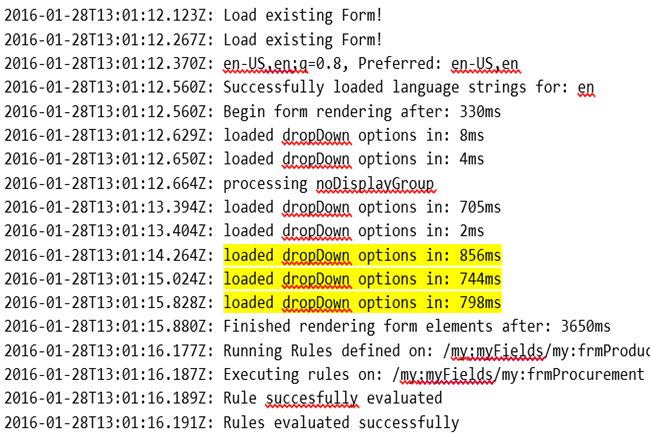
Tenga en cuenta que los campos desplegables tardan casi un segundo en cargarse.
No es mucho tiempo, pero cuando se compilan con otros campos desplegables que tardan este tiempo, empieza a aumentar.
Consulte Solucionar problemas de formularios y mejorar el rendimiento para obtener consejos sobre cómo solucionar problemas de rendimiento de los formularios.
En general, no hay una sola solución que pueda resolver un problema, pero estas herramientas pueden ayudarle a determinar el estado actual del sistema y qué se puede mejorar, tanto dentro como fuera de la solución de Winshuttle.
Por ejemplo, tener los datos que muestran tiempos de respuesta poco satisfactorios al comprobar la disponibilidad de servidores puede ayudarle a indicar al equipo directivo que facilite recursos al administrador de red para ajustar esta parte del sistema mientras se centra en optimizar el diseño de su solución de Winshuttle.
 Inicio
Inicio Centro de ayuda
Centro de ayuda Soporte
Soporte Imprimir
Imprimir Comentarios
Comentarios




 Volver al principio
Volver al principio Marcas comerciales
Marcas comerciales